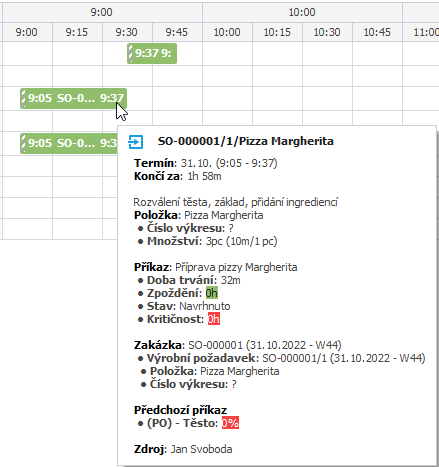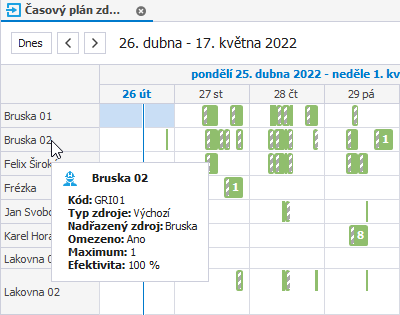...
Evidence Časový plán zdrojů zobrazuje pohled na jednotlivé výskyty pl. vytížení zdrojů formou kalendáře.
Výskyty pl. vytížení zdrojů se do kalendáře načítají dle data zahájení a data ukončení. Informace o zahájení a ukončení je možné dohledat na formuláři pl. vytížení zdroje, případně v tooltipu vybraného záznamu.
Evidenci Časový plán zdrojů lze spustit z navigace sekce Plánování (APS) > Časový plán zdrojů.
| Tip |
|---|
Záznamy této evidence lze v kalendáři přemisťovat pomocí funkce Drag&Drop. Díky tomu lze změnit čas příkazů nebo zdroj, na kterém je prováděn. Více zde. |
Zvýraznění u evidence časový plán zdrojů
Barevné zvýraznění příkazů| Kotva |
|---|
| OperationPlanColors |
|---|
| OperationPlanColors |
|---|
|
Barevné zvýraznění událostí v kalendáři je dáno v závislosti na výběru z rozbalovacího seznamu nacházejícího se na kartě Zobrazení ve skupině Operace nad pohledem. K dispozici jsou tyto možnosti:
- Zpoždění - Jednotlivé záznamy jsou obarveny dle zpoždění souvisejícího příkazu.
- Proveditelnost - Jednotlivé záznamy jsou obarveny dle proveditelnosti související příkazu.
- Kritičnost - Jednotlivé záznamy jsou obarveny dle kritičnosti související příkazu.
- Status - Jednotlivé záznamy jsou obarveny dle statusu související příkazu.
- Priorita - Jednotlivé záznamy jsou obarveny dle priority souvisejícího výrobního požadavku.
- Sekvence - Záznamy mající stejnou nadřazenou operaci příkazu jsou obarveny stejnou barvou.
| Pole | Barva záznamu | Význam |
|---|
| Zpoždění |  Image Added Image Added
| Nedojde ke zpoždění příkazu, tzn. Zpoždění < 0. |
 Image Added Image Added
| Dojde ke zpoždění příkazu o méně než jeden den, tzn. Zpoždění <= 1d a zároveň Zpoždění > 0h. |
 Image Added Image Added
| Dojde ke zpoždění příkazu o více než jeden den a méně než pět dní, tzn. Zpoždění <= 5d a zároveň Zpoždění > 1d. |
 Image Added Image Added
| Dojde ke zpoždění příkazu o více než pět dní, tzn. Zpoždění > 5d. |
Kritičnost
|  Image Added Image Added
| Kritičnost příkazu <= 0. |
 Image Added Image Added
| Kritičnost příkazu > 0 a zároveň Kritičnost příkazu <= 2. |
 Image Added Image Added
| Kritičnost příkazu > 2 a zároveň Kritičnost příkazu <= 7. |
 Image Added Image Added
| Kritičnost příkazu > 7 a zároveň Kritičnost příkazu <999. |
 Image Added Image Added
| Kritičnost příkazu >= 999. |
| Proveditelnost |  Image Added Image Added
| Proveditelný příkaz. |
|  Image Added Image Added
| Neproveditelný příkaz. |
| Status |  Image Added Image Added
| Status příkazu je navrhnuto. |
|  Image Added Image Added
| Status příkazu je schváleno. |
|  Image Added Image Added
| Status příkazu je potvrzeno. |
|  Image Added Image Added
| Status příkazu je dokončeno. |
|  Image Added Image Added
| Status příkazu je uzavřeno. |
| Priorita |  Image Added Image Added
| Priorita výrobního požadavku <50. |
|  Image Added Image Added
| Priorita výrobního požadavku >= 50. |
|  Image Added Image Added
| Priorita výrobního požadavku >= 75. |
Ohraničení záznamů
Význam ohraničení záznamů je dán následující tabulkou:
| Ohraničení | Význam |
|---|
 Image Added Image Added
| Aktuálně vybraný záznam v kalendáři. |
 Image Added Image Added
| Záznamy patřící pod stejný výrobní požadavek jako aktuálně vybraný záznam. |
Status příkazů
Pruh v levé části záznamu symbolizuje stav tohoto vytížení zdroje:
| Barva pruhu | Status vytížení zdroje |
|---|
 Image Added Image Added
| Navrhnuto |
 Image Added Image Added
| Schváleno |
 Image Added Image Added
| Potvrzeno |
 Image Added Image Added
| Dokončeno |
 Image Added Image Added
| Uzavřeno |
Zobrazení přeskočených časů
Šrafování v horní části záznamu symbolizuje čas, kdy se na příkazu nepracuje z důvodu omezení kalendáři.
 Image Added
Image Added
Filtrování u evidence časový plán zdrojů
U evidence časový plán zdrojů je umožněno fulltextové vyhledávání, díky kterému lze filtrovat dle názvu zdrojů. Filtrování je k dispozici na kartě Domů ve skupině Filtrování.
Dále je umožněno filtrování na základě kategorie seznamu zdrojů. Výběrem seznamu z nabídky rozbalovacího seznamu dojde k vyfiltrování pouze těch záznamů, jejichž zdroj patří do této kategorie. Filtrování je k dispozici na kartě Zobrazení ve skupině Operace nad pohledem.
Funkce u evidence časový plán zdrojů
...
| Tlačítko | Název | Význam |
|---|
 Image Added Image Added
| Otevřít zdroj | Otevře zdroj, na který je |
naplánována operace pl. | vytížení zdroje. |
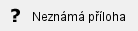 Image Added Image Added
| Přesunout do dílenského plánování | Dojde k posunu termínů |
plánovaných vytížení zdroje (posun termínů všech záznamů předcházejících vybraný záznam včetně tohoto záznamu). Začátek data |
pl. vytížení se posune na co nejdřívější možné datum, tak, aby nedocházelo ke konfliktům v pořadí |
ploperací. Dále dojde ke změně statusu |
pl. operací Změní status pl. operace na Navrhnuto. Při následujícím plánování tak může dojít k přeplánování této operace.
Více viz Přesun do/z dílenského plánování.Odebrat z dílenského plánování | 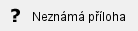 Image Added Image Added
| Otevřít zakázky | Otevře všechny zakázky související s tímto |
pl. | vytížením zdroje. |
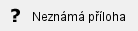 Image Added Image Added
| Zobrazit |
předcházející operace| předcházející příkazy | Zobrazí všechny |
naplánované operace | příkazy předcházející v rámci výrobního procesu toto |
pl. | vytížení zdroje. |
 Image Added Image Added
| Následující |
operace| příkaz | Přejde na záznam nadcházející v rámci výrobního procesu toto |
pl. | vytížení zdroje. |
 Image Added Image Added
| Předchozí |
operace| příkaz | Přejde na záznam předcházející v rámci výrobního procesu toto |
pl. | vytížení zdroje. |
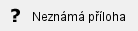 Image Added Image Added
| Změnit zdroj | Změní zdroj tohoto |
pl. | vytížení. Změna zdroje se projeví také u |
vytížení pl. operace pl. | vytížení zdroje na základě rozdělení |
související pl operace. pl operace |
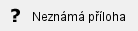 Image Added Image Added
|
. | Otevřít výkres | Otevře výkres hlavní položky |
pl. pl. ve webovém prohlížeči Následující tabulka popisuje akce, které mají oprávnění uživatelé systému u evidence Časový plán zdrojů k dispozici na kartě Zobrazení ve skupině Operace nad pohledem nebo přes kontextové menu.
| Tlačítko | Název | Význam |
|---|
 Image Added Image Added
| Zobrazit všechny příkazy \ Zobrazit pouze nedokončené příkazy | Akce Zobrazit všechny příkazy zobrazí v časovém plánu všechny vytížení zdroje. Akce Zobrazit pouze nedokončené příkazy zobrazí pouze vytížení, jejichž příkazy nejsou ve statusu Dokončeno, tzn. jsou ve statusu Navrhnuto, Schváleno nebo Potvrzeno. |
Tipy pro evidenci časový plán zdrojů
Tooltip nad záznamem
Při najetí kurzorem myši na událost v kalendářovém pohledu se zobrazí podrobné informace o pl. vytížení zdrojů např. jeho zahájení a ukončenítermínu, informace o hlavní položce pl. operace příkazu, informace o naplánované operaci příkazu a operaci jí nadřazené jemu nadřazené (v případě operace typu sekvence), informace o zakázce, výrobním požadavku, položce a jejím výkresu, předchozím příkazu a informace o použitém zdroji.
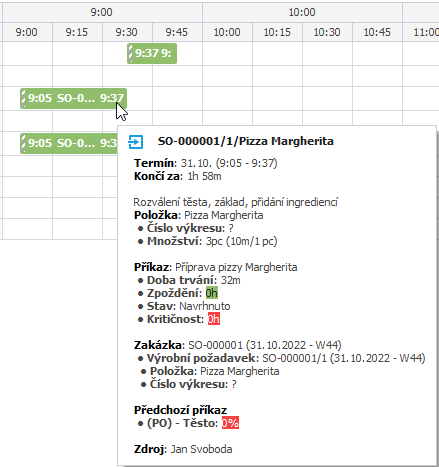 Image Added
Image Added
Tooltip nad zdrojem
Při najetí kurzorem myši na zdroj se zobrazí podrobné informace o zdroji.
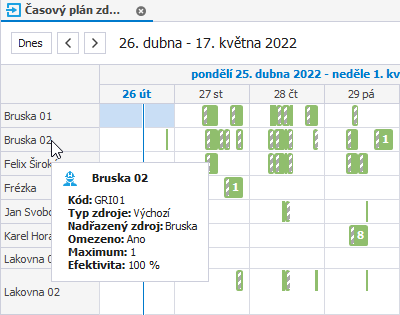 Image Added
Image Added